怎么解决打印机脱机 打印机脱机无法打印
在日常办公中,打印机脱机问题常常让人头疼,当我们急需打印文件时,却发现打印机无法工作,无疑是一种令人沮丧的情况。打印机脱机的原因可能有很多,例如连接故障、纸张堵塞、驱动程序问题等。幸运的是我们可以采取一些简单的方法来解决这个问题,确保打印机恢复正常工作。本文将介绍一些常见的解决方法,帮助我们应对打印机脱机无法打印的困扰。
操作方法:
1.打印机脱机一般是打印机电源关闭导致,先去检查下打印机电源是否连接正常。判断依据就是打印机电源指示灯是不是亮(亮的话就是正常)
2.打印机电源没问题了,现在可以去检查打印机的设置问题了。首先打开电脑开始----控制面板--------设备。
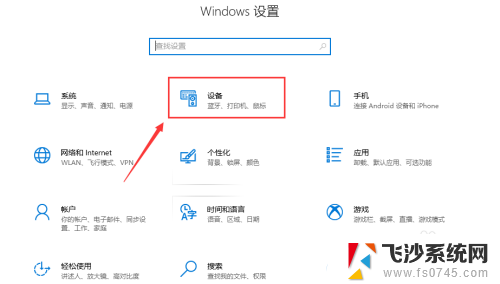
3.在打印机界面找到咱们的打印机XP-58,点击打印机管理!
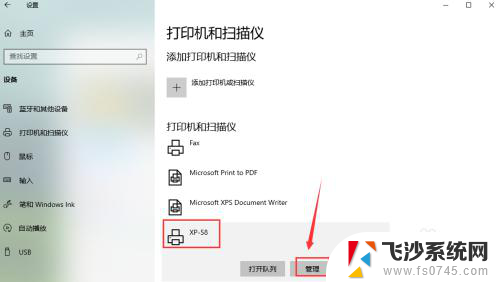
4.点击打开打印队列,可以看到打印机现在状态显示为脱机状态,如图所示。

5.这个脱机就是因为电源关闭过或者连接电脑的插线换端口了导致!下面去调整一下!点击打开左上角打印机这三个字,如下图!
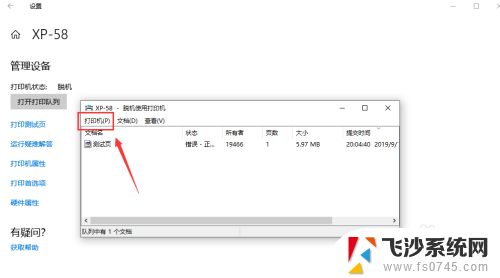
6.在接下来的画面内点击脱机使用打印机,让脱机使用打印机前面的对号消失就可以了。摆脱脱机状态后,咱们就可以正常的使用打印机了。
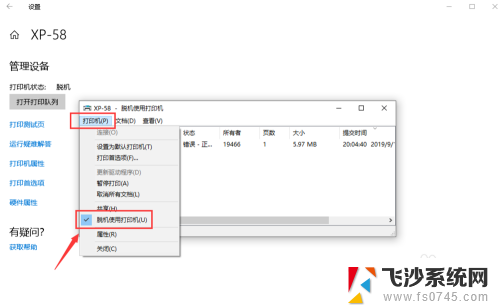
7.总结:
1、打开控制面板------设备和打印机
2、选择打印机管理-----打印队列进去
3、点击左上角打印机三个字,取消脱机使用打印机就行了。
以上就是解决打印机脱机问题的全部内容,需要的用户可以按照以上步骤进行操作,希望对大家有所帮助。
怎么解决打印机脱机 打印机脱机无法打印相关教程
-
 打印时显示脱机使用怎么解决 打印机脱机无法打印
打印时显示脱机使用怎么解决 打印机脱机无法打印2024-03-03
-
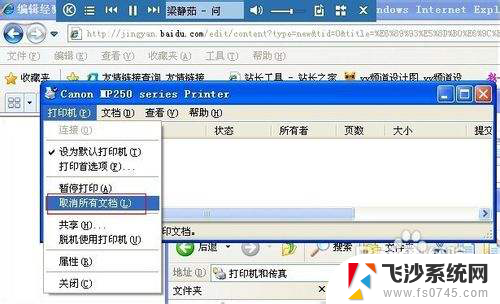 打印机打印脱机是什么原因 打印机脱机如何解决
打印机打印脱机是什么原因 打印机脱机如何解决2025-03-22
-
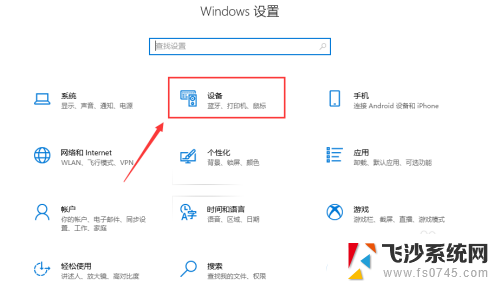 打印机电脑脱机怎么弄 打印机脱机解决方法
打印机电脑脱机怎么弄 打印机脱机解决方法2024-07-17
-
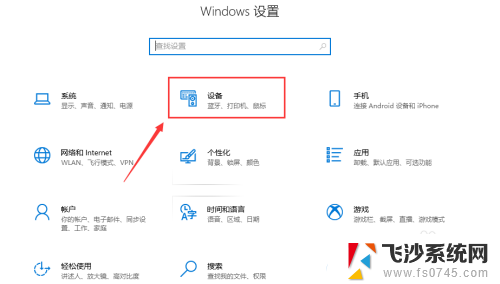 打印机显示脱机怎么弄 打印机脱机解决方法
打印机显示脱机怎么弄 打印机脱机解决方法2024-06-24
- 打印机老脱机怎么解决 打印机脱机状态如何解除
- 脱机状态打印机打印不了怎么解决 打印机脱机无法使用怎么办
- 电脑打印时显示打印机脱机怎么办 打印机脱机无法打印怎么办
- 电脑打印不了显示脱机状态怎么办 打印机脱机怎么办
- 电脑脱机打印机怎么连接 电脑打印机脱机无法连接解决方案
- 打印机是脱机状态怎么办 如何处理打印机脱机状态
- 电脑如何硬盘分区合并 电脑硬盘分区合并注意事项
- 连接网络但是无法上网咋回事 电脑显示网络连接成功但无法上网
- 苹果笔记本装windows后如何切换 苹果笔记本装了双系统怎么切换到Windows
- 电脑输入法找不到 电脑输入法图标不见了如何处理
- 怎么卸载不用的软件 电脑上多余软件的删除方法
- 微信语音没声音麦克风也打开了 微信语音播放没有声音怎么办
电脑教程推荐
- 1 如何屏蔽edge浏览器 Windows 10 如何禁用Microsoft Edge
- 2 如何调整微信声音大小 怎样调节微信提示音大小
- 3 怎样让笔记本风扇声音变小 如何减少笔记本风扇的噪音
- 4 word中的箭头符号怎么打 在Word中怎么输入箭头图标
- 5 笔记本电脑调节亮度不起作用了怎么回事? 笔记本电脑键盘亮度调节键失灵
- 6 笔记本关掉触摸板快捷键 笔记本触摸板关闭方法
- 7 word文档选项打勾方框怎么添加 Word中怎样插入一个可勾选的方框
- 8 宽带已经连接上但是无法上网 电脑显示网络连接成功但无法上网怎么解决
- 9 iphone怎么用数据线传输文件到电脑 iPhone 数据线 如何传输文件
- 10 电脑蓝屏0*000000f4 电脑蓝屏代码0X000000f4解决方法